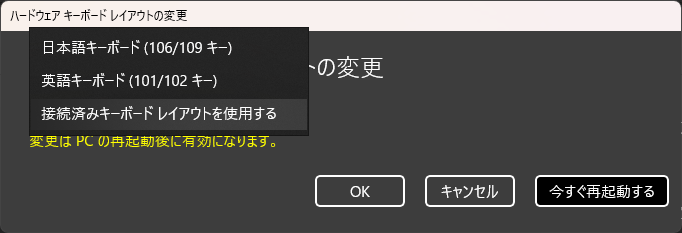やりたいこと
日本語JIS配列のノートパソコンにUS配列の外付けキーボードをつけたときにそれぞれの配列で入力したいいいい
参考にした先駆者様
今回の執筆にあたり、大変参考にさせていただきました。
情報を共有いただきました先駆者様に感謝いたします。
というかほとんどやってることが一緒です。
環境
- PC側
- Dell Inspirion 3501
- Windows 11 22H2
- JIS配列
- 外付けキーボード側
- E-YOOSO 赤軸
- US配列
大まかな手順
大まかな流れは以下の通り
- システムキーボードレイアウトを変更する
- レジストリを書き換える
- 完了!
今回は先駆者様の記事にもある.regファイルを作成し簡単にレジストリ値を書き換えたいと思います。
レジストリの編集はシステムに大きな影響を与えます。
実行は自己責任で行い、バックアップを取ってから実行するようにしましょう。
システムキーボードレイアウトを変更する
まずシステム側のキーボードレイアウトを接続済みキーボードレイアウトを使用するにします。
これにより、キーボードレイアウトの強制設定を解除できます。
-
Win + Iで設定を開く - 左メニューから
時刻と言語をクリック -
言語と地域をクリック -
日本語の [...](三点リーダー)をクリックし、言語のオプションをクリック - 少し下にある
キーボードレイアウトの設定のレイアウトを変更するをクリック - レイアウト変更のウィンドウが出てくるのでリストから
接続済みキーボードレイアウトを使用するを選択 -
今すぐ再起動をクリックし設定を反映する
レジストリを書き換える
ここまま自動で識別してくれるわけではありません。
(マイクロソフトが自動でキーボードの入力レイアウトを識別する機能追加してくれないから悪いんだ)
なのでレジストリを書き換えて配列の情報を変更します。
下準備
デバイスインスタンスパスというデバイスごとに付与されるIDのようなものが必要になります。
-
Win + X->Mでデバイスマネージャーを開く -
キーボードのセクションを展開し、内蔵キーボード(と思われるデバイス)をクリックしプロパティを表示 - 詳細タブの
デバイスインスタンスパスをコピーしておく
.regファイルを作る
.regファイルはレジストリを簡単に書き換えられる.batファイルのようなものです。
Windows Registry Editor Version 5.00
[HKEY_LOCAL_MACHINE\SYSTEM\CurrentControlSet\Enum\@@@\Device Parameters]
"OverrideKeyboardType"=dword:00000007
"OverrideKeyboardSubtype"=dword:00000002
@@@に先程コピーしたデバイスインスタンスパスを置き換えてください。
実行する
ファイルをUTF-16 LEで保存をしてください。
エクスプローラーなどからファイルをダブルクリックし実行してください。
先述の通りレジストリの書き換えは自己責任でお願いします。
レジストリの変更を反映するため再起動します。
ugoitaaaaaaaaaaaaaaaaaaaa!!!!!!!!!!!!!
内蔵キーボードと外付けキーボードの配列を別で扱うことに成功しました。